Пользователь Windows нередко сталкивается с ошибкой, требующей специальных разрешений. Например, если вы когда-либо пытались удалить основные системные файлы, вы, вероятно, сталкивались с запросом «Доступ к папке запрещен», который гласит: «Вам требуется разрешение от TrustedInstaller, чтобы вносить изменения в эту папку.”
Это может вызвать у вас ощущение, что вы не полностью контролируете ситуацию, но Microsoft добавила учетную запись NT SERVICE \ TrustedInstaller для защиты вашей системы.
Оглавление

Что такое TrustedInstaller?
TrustedInstaller - это основной компонент Windows Resource Protection, который Microsoft представила в Windows Vista. В дополнение Установщик модулей Windows Служба использует учетную запись TrustedInstaller для добавления, удаления или изменения обновлений Windows и других компонентов.
Удаление или изменение файлов или папок, принадлежащих TrustedInstaller, может помешать правильной установке Windows. Считайте это еще одной защитой, которая не позволяет даже учетной записи администратора удалить основные файлы Windows. Однако иногда вам может потребоваться исправить или изменить поврежденные системные файлы, для чего вам потребуется разрешение TrustedInstaller.
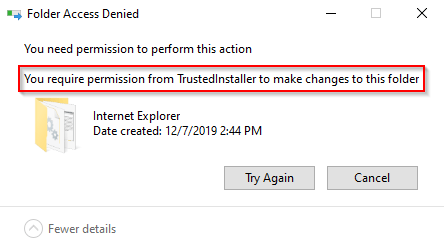
Если вы уверены в безопасности своих действий, вы можете стать владельцем этих файлов в TrustedInstaller. Тем не менее, всегда полезно создать точку восстановления системы, на всякий случай.
Возьмите на себя ответственность от TrustedInstaller
Есть два способа стать владельцем TrustedInstaller.
Использование дополнительных настроек безопасности
Это долгий, но удобный способ получить право владения папкой.
- Перейдите в папку с помощью проводника.
- Щелкните папку правой кнопкой мыши и выберите Характеристики.

- Перейдите к Безопасность вкладка и выберите Передовой в правом нижнем углу.
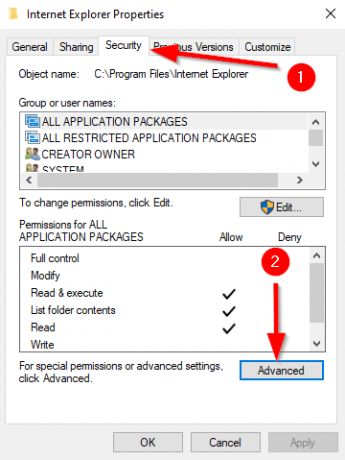
- Откроется новое окно, в котором вы увидите Доверенный установщик как владелец папки. Выбирать Изменять сменить собственника.

- Теперь Windows попросит вас Введите имя объекта для выбора. Введите имя пользователя, которому вы хотите передать право собственности.
- Нажмите Проверить имена чтобы ввести полное имя объекта и выбрать Ok.

- Когда вы вернетесь в окно дополнительных настроек безопасности, вы увидите новый флажок прямо под именем владельца, который гласит Заменить владельца подконтейнеров и объектов. Установите этот флажок, чтобы передать право собственности на все подпапки и файлы.

- Нажмите Ok закрыть окно. Затем снова откройте окно, выбрав Передовой.
- Выбирать Изменить разрешения в нижнем левом углу окна.

- Выбирать Добавлять. Это откроет новое окно.
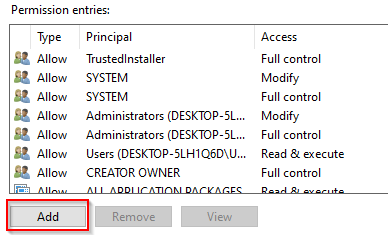
- Нажмите на Выберите принципала сверху и повторите шаги 5 и 6.

- Установите флажок рядом Полный контроль под Базовое разрешение, и выберите Ok.

- Подать заявление изменения и нажмите Ok.
Выполнение этих действий предоставит вам право собственности на папку, и вам больше не потребуется разрешение от TrustedInstaller на внесение в нее изменений.
Использование командной строки
Если вы знаете как использовать командную строку, вы можете передать право собственности намного быстрее, чем предыдущий метод.
- Начните с открытия командной строки с повышенными привилегиями, выполнив следующие действия.
- Ищи cmd в меню "Пуск".
- Щелкните правой кнопкой мыши на Командная строка
- Выбирать Запустить от имени администратора.

- Выполните следующую команду:
TAKEOWN / F «C: \ Program Files \ Internet Explorer»
Конечно, измените путь к папке, для которой вы хотите передать право собственности.

- Если все пойдет хорошо, вы увидите сообщение о том, что вы успешно передали право собственности.
Теперь вы можете изменить или удалить папки Windows как пожелаете. Но всегда следите за тем, чтобы не удалить какие-либо критически важные компоненты, которые могут помешать правильной работе Windows.
Добро пожаловать в Help Desk Geek - блог, полный технических советов от проверенных технических экспертов. У нас есть тысячи статей и руководств, которые помогут вам устранить любую проблему. С момента запуска в 2008 году наши статьи были прочитаны более 150 миллионов раз.
Хочу произвести впечатление твои друзья и семья с классно технарей?
Подпишитесь на Help Desk Geek и ежедневно получайте отличные руководства, советы и рекомендации! Мы отправляем только полезные вещи!
Мы тоже ненавидим спам, откажитесь от подписки в любое время.


